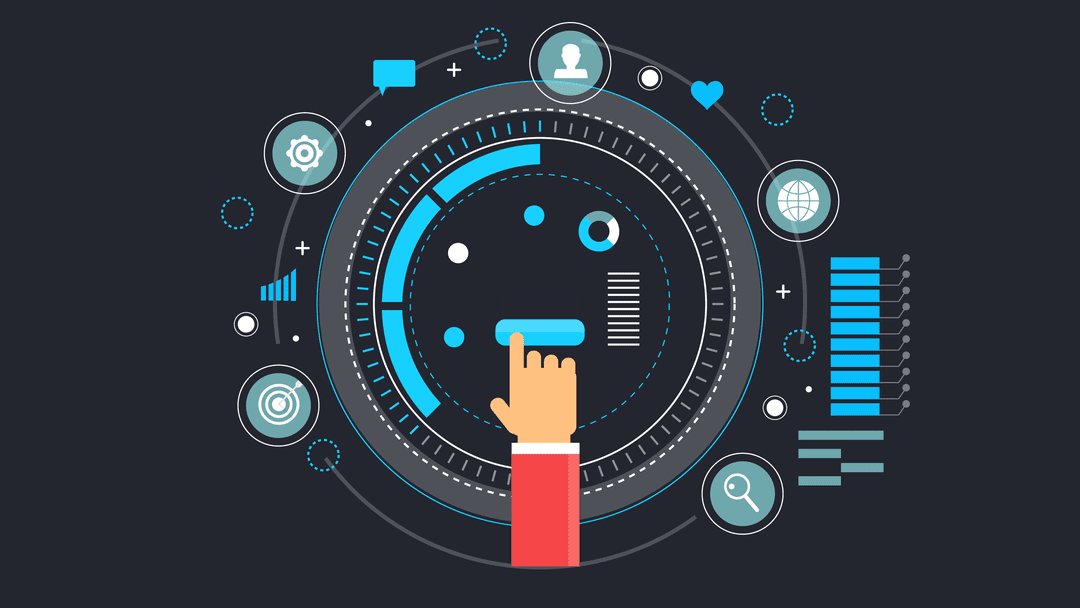
Google Search Console es una de las herramientas más poderosas disponibles para cualquier propietario de un sitio web. Anteriormente conocida como Herramientas para webmasters de Google , la consola de búsqueda es una plataforma única y gratuita en la que puede obtener casi todos los bits y bytes de datos que necesita saber sobre su sitio. Con un conocimiento firme sobre cómo manipular y filtrar la enorme cantidad de datos a los que tiene acceso a través de Google Search Console, puede configurar y ejecutar cualquier cantidad de planes para su negocio con un mínimo de conjeturas.
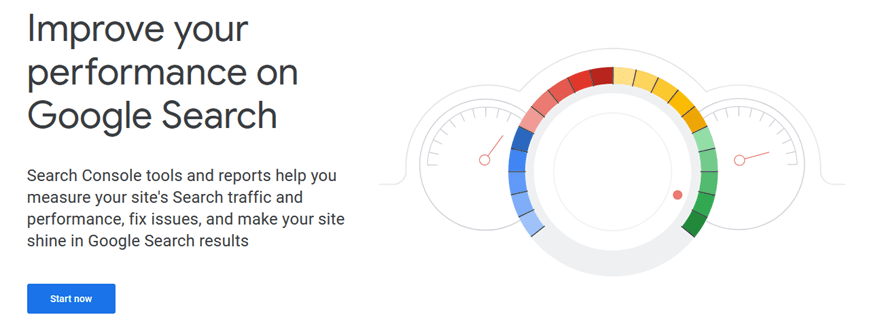
Mucho. Puedes hacer mucho. GSC le brinda acceso a mucha información detallada. Puede obtener información sobre visitantes orgánicos, dominios de referencia, tráfico de búsqueda, tiempo en el sitio, errores de rastreo, dispositivos que usan sus visitantes y mucho, mucho más.
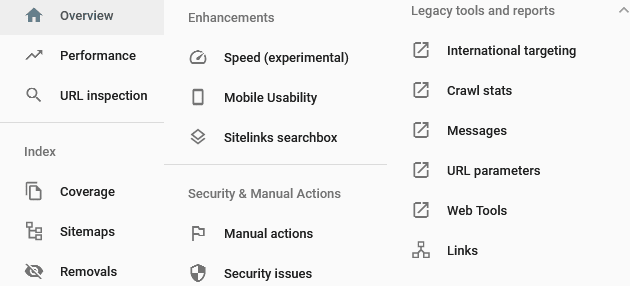
Incluso sin profundizar en los submenús y otras opciones de informes, la pestaña Descripción general básica de la plataforma le brinda una gran cantidad de opciones para navegar:
- Actuación
- Inspección de URL
- Cobertura
- Mapas del sitio
- Eliminaciones de URL
- Velocidad
- Usabilidad móvil
- cuadro de búsqueda de enlace de sitio
- Acciones de seguridad manuales
- Temas de seguridad
- Orientación internacional
- Estadísticas de rastreo
- Mensajes
- Parámetros de URL
- Herramientas Web
- Enlaces
Todos estos están disponibles dentro de la barra lateral predeterminada tan pronto como inicie sesión. Siendo realistas, no todos los administradores de sitios web necesitarán todas las opciones que proporciona el GSC. La gran cantidad de opciones también puede parecer abrumadora al principio. Pero si lo divides en secciones individuales, no es tan malo. Queremos ayudarlo a sentirse cómodo navegando a través de lo que podría ser la herramienta más poderosa en Internet.
Configuración de la consola de búsqueda
Para comenzar con Google Search Console, debe verificar el sitio que está analizando. Existen muchos servicios en los que puede obtener información decente sobre los sitios web de sus competidores ( SEMRush , por ejemplo), pero GSC le brinda información tan detallada que debe ser el propietario del sitio. Sin embargo, verificarlo es fácil. Comience haciendo clic en el menú de hamburguesas en la esquina izquierda de la pantalla y seleccione Agregar propiedad en el menú desplegable.
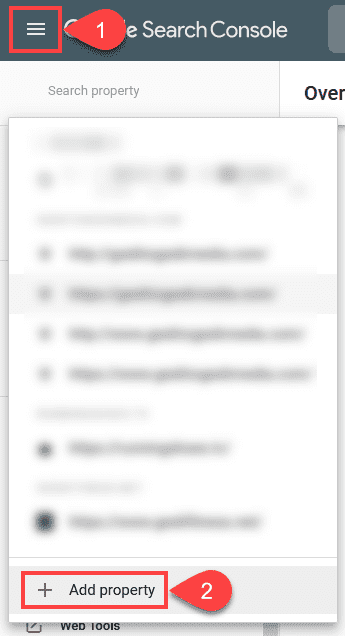
Luego se le pedirá que elija si está verificando un dominio o un prefijo de URL. Si solo necesita una sola URL indexada, como https://example.com , el prefijo de URL estará bien. Sin embargo, si desea obtener información sobre todo , Domain será su elección. (Esto incluye el dominio de nivel superior (como subdominios, www, http y https ),
Si selecciona Dominio , lo verificará modificando el registro DNS de su sitio . Puede hacer esto a través de su tablero de alojamiento, y el soporte de su anfitrión puede guiarlo a través de cualquier cosa específica para ellos.
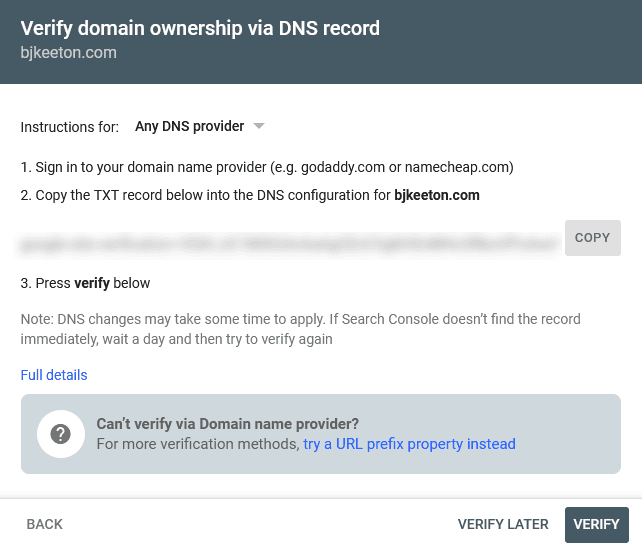
Si elige verificar por prefijo de URL , las opciones son mucho más fáciles de usar. Una metaetiqueta HTML en el <head> del sitio , puede vincularla a una cuenta de Google Analytics existente, usar la cuenta de Google Tag Manager o usar la verificación de DNS. como arriba
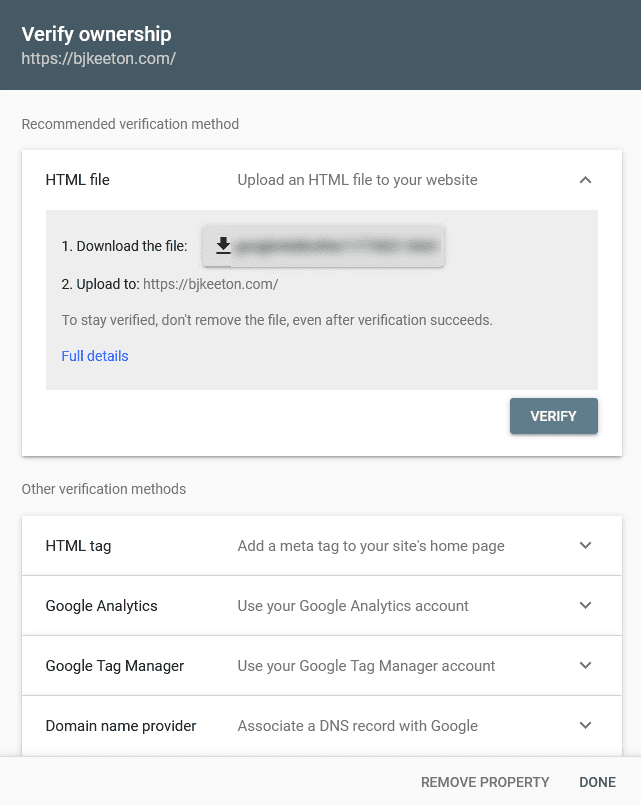
Independientemente de cómo verifiques, lo importante es que lo hagas. Una vez hecho esto, puede acceder a su panel general de Google Search Console. Y aquí es donde ocurre la magia.
Entendiendo el Tablero Básico
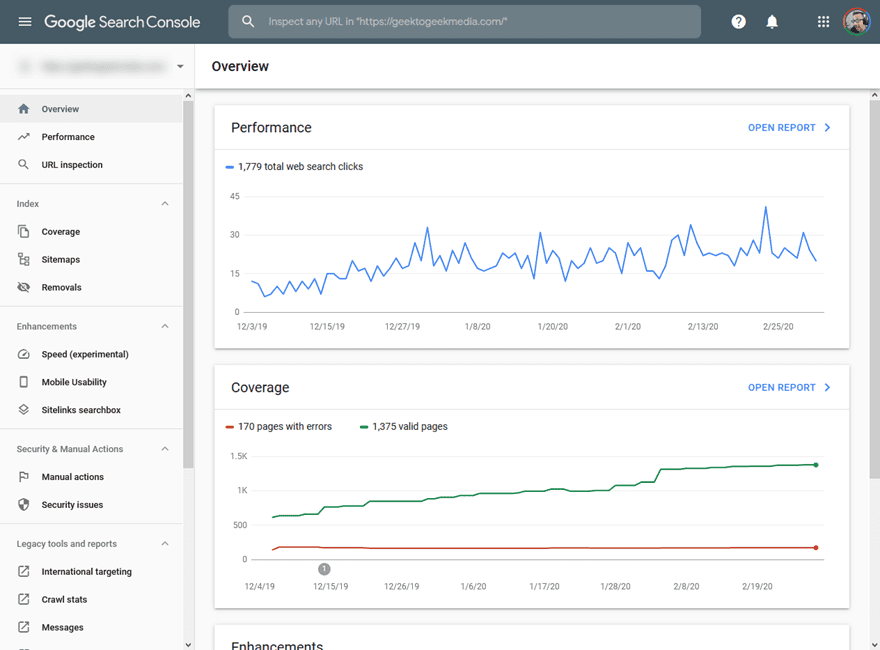
Como mencionamos anteriormente, la barra lateral izquierda del tablero de Search Console está llena de opciones e información. La pestaña Descripción general predeterminada le brinda tres tarjetas que resumen las razones más comunes por las que la gente usa el servicio: Rendimiento , Cobertura y Mejoras .
El informe de rendimiento
La tarjeta de rendimiento le brinda el rendimiento general de su sitio web en lo que respecta a los resultados de búsqueda de Google. La descripción general predeterminada es de 3 meses, y puede ver cuántos clics recibió su sitio de la búsqueda orgánica durante ese período de tiempo. Si hace clic en el enlace Abrir informe en la esquina superior izquierda de la tarjeta, verá el informe completo sobre el rendimiento de su sitio en las búsquedas. El enlace Rendimiento en la barra lateral izquierda lleva a esta misma página/informe.
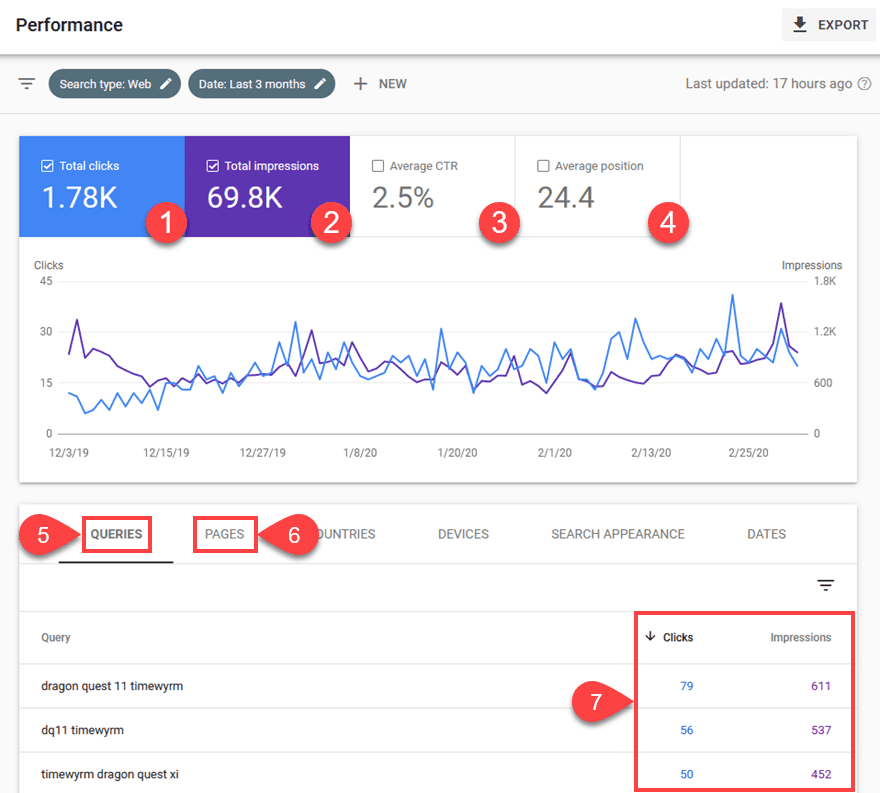
Si bien hay muchos más de siete puntos de datos en este informe, los siete que destacamos en la imagen de arriba son algunas de las piezas de información más útiles para la mayoría de los usuarios de la consola de búsqueda. Recuerde, GSC no proporciona números de estilo de Google Analytics para el sitio web en su totalidad. Proporciona información sobre su aparición en los resultados de búsqueda de Google.
- Este cuadro indica el total de clics que ha recibido su sitio tal como aparece en los resultados de búsqueda. Esta es simplemente la cantidad de veces que alguien ha visto su enlace y ha hecho clic en su sitio.
- Sin embargo, el total de impresiones es el número total de veces que su sitio web aparece en los resultados de búsqueda. Ya sea que hagan clic o no, su sitio al menos aparece en los resultados para esta cantidad de personas.
- El CTR promedio es la tasa de clics a la que aquellos que obtienen la impresión de su sitio realmente hacen clic en él. Quieres que esto, obviamente, sea lo más alto posible. Según Backlinko , el CTR promedio para el resultado n.º 1 es del 37 %. Más allá de eso, se desliza hacia abajo a 2-3% para rangos por debajo de 5.
- Vinculado a su CTR promedio, la Posición promedio le muestra el rango promedio de su sitio en los resultados. Esto es en todas las páginas que Google indexa, no solo en las de mayor clasificación. Por lo tanto, su promedio puede ser más bajo de lo que desea, pero su CTR y el total de clics son adecuados. Sin embargo, si encuentra que su posición promedio es más de 10-15 (especialmente más de 20), podría considerar realizar una actualización de archivo y una auditoría de SEO para encontrar palabras clave más volumétricas.
- La pestaña Consultas es simple: estas son las principales búsquedas que los usuarios escribieron para ver su sitio en los resultados. A continuación, puede extraer estas palabras clave para obtener contenido secundario que se relacione con más artículos de piedra angular /pilar que ya están atrayendo la atención.
- La pestaña Páginas es casi idéntica a Consultas. Excepto que, en lugar de palabras clave, muestra las páginas reales que la gente está viendo y en las que hace clic.
- Las columnas Clics/Impresiones se relacionan mucho con los números 1-3 porque son básicamente los desgloses individuales por consulta y por página. Puede ver cuántas veces cada consulta de búsqueda abrió su sitio y cuántas veces los usuarios hicieron clic en ese enlace. La pestaña Páginas también los tiene, solo para las páginas individuales.
Al profundizar en estas métricas, puede comprender mejor cómo los buscadores ven y reaccionan a su sitio. Con eso en mente, puede aprovechar Moz y SEMrush y otras herramientas para optimizar mejor su sitio y aumentar las conversiones.
La pestaña Descubrir
Ahora, algunos sitios web mostrarán una pestaña debajo de la tarjeta Rendimiento que otros no mostrarán: Descubrir . Esta pestaña solo aparece, según Google , “siempre que tus datos alcancen un umbral mínimo de impresiones”.
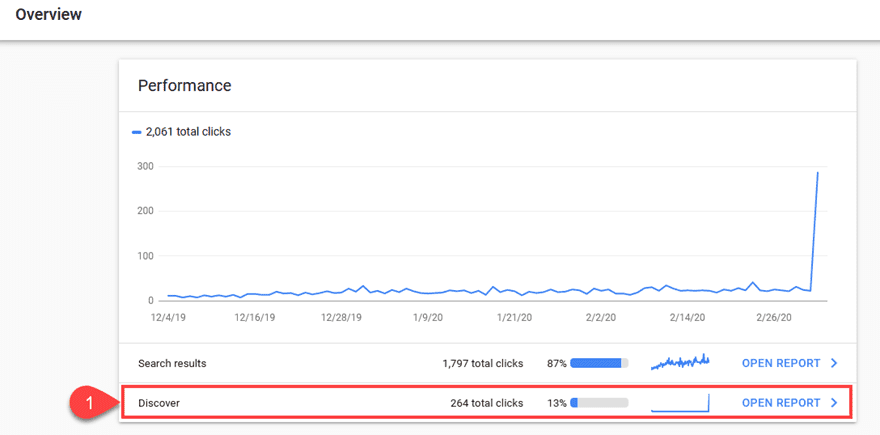
Como puede ver en la imagen de arriba, el rendimiento de Discover comienza repentinamente en la última fecha. Esto hizo que apareciera la pestaña para este sitio en particular. El sitio es nuevo y el umbral parece ser de aproximadamente 1000 impresiones durante 16 meses. Parece que no hay nada que el propietario de un sitio web pueda hacer para aparecer en Discover, aparte de crear buen contenido, usar imágenes de alta calidad (y de alta resolución de más de 1200 px) y asegurarse de que todas sus piezas principales de contenido son indexados por Google utilizando la herramienta de inspección de URL (que trataremos a continuación).
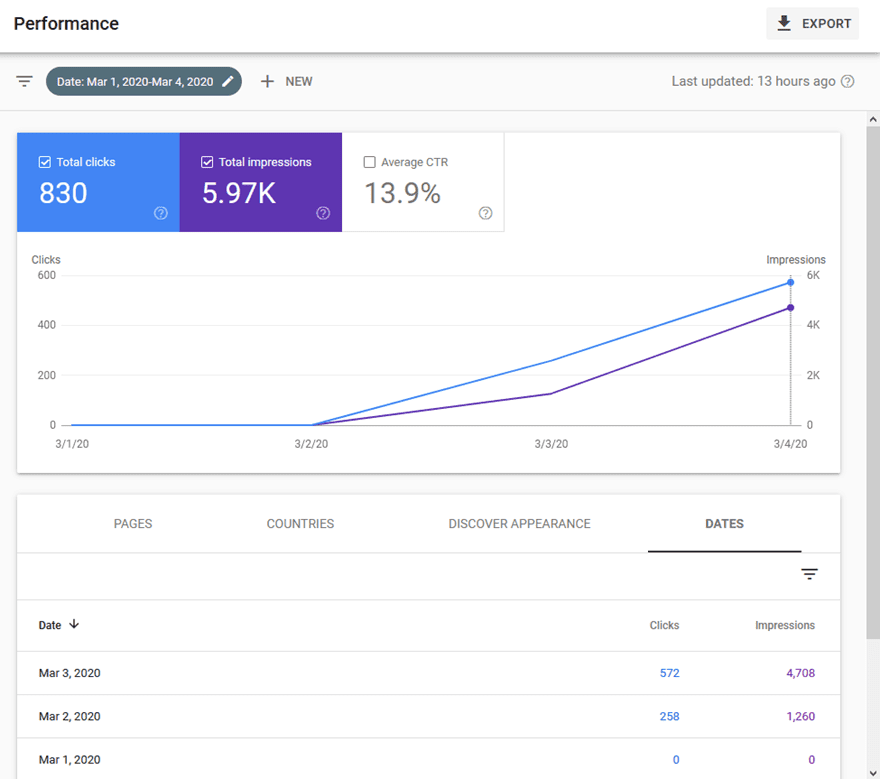
Como puede ver, el informe Discover es el mismo que el rendimiento general. Solo maneja las impresiones y los clics cuando Google te presenta. Y como puede ver (estas capturas de pantalla se tomaron con 2 días de diferencia), la tasa de conversión de los enlaces Discover es mucho más alta que los resultados de búsqueda promedio (porque es contenido curado).
Inspección de URL
El aspecto final de la sección Rendimiento de Google Search Console se llama Inspección de URL . Es importante tener en cuenta que no está inspeccionando el dominio principal (por ejemplo, ejemplo.com ), sino las páginas interiores y las publicaciones (por ejemplo, ejemplo.com/blog-post-3 ).
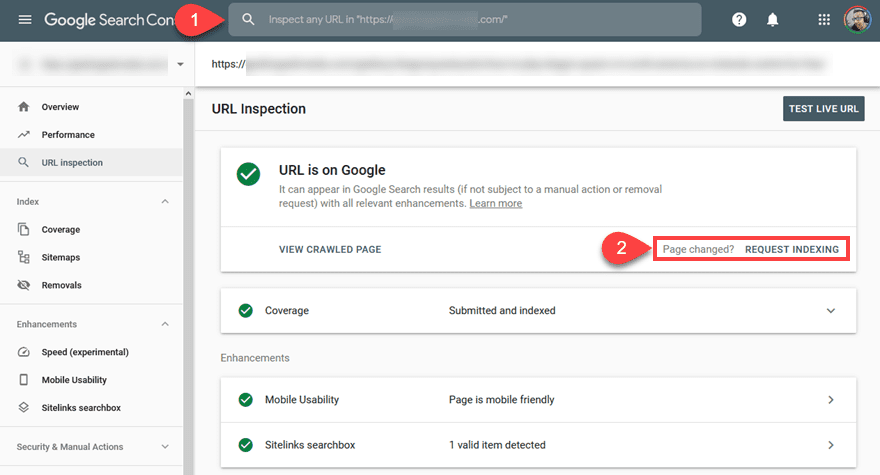
Este informe le da acceso a la información más importante sobre su sitio: ¿ Está indexado por Google ?
Si tiene marcas de verificación verdes, entonces felicidades. Estás indexado por Google. También puede ver cómo aparece su URL en Google a través de sitemaps y enlaces de sitio.
Sin embargo, la gran característica de esta página es el enlace Solicitar indexación . Si realizó cambios importantes en la página, como contenido actualizado y modernizado de hace años, insertó imágenes de mayor calidad para un tutorial o cualquier otro tipo de cambio sustancial, le conviene regresar a esta página. y haga clic en el enlace Solicitar indexación .
Lo que suceda a continuación está fuera de tus manos. Pero los rastreadores de Google se dirigirán a esta URL en particular y la volverán a indexar. Esto asegura que todo el contenido nuevo aparezca en los resultados. Es probable que su Page Rank también mejore si ha realizado ediciones sustanciales y de calidad.
El informe de cobertura
La segunda tarjeta en la descripción general del tablero de Google Search Console es Cobertura . Y nuevamente, también vive en la barra lateral izquierda, justo debajo de Inspección de URL. El enlace Abrir informe lo lleva a la misma página que antes.
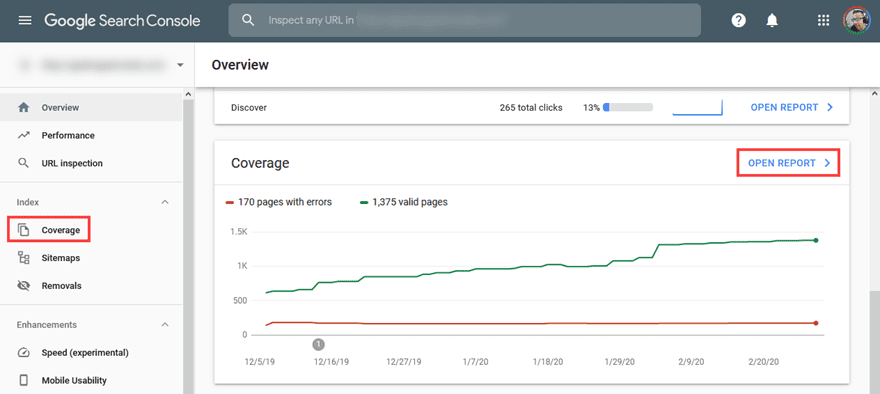
La tarjeta de descripción general le brinda el desglose principal de cómo Google ve las páginas de su sitio. En el ejemplo anterior, existen 1300 páginas válidas, mientras que 170 páginas individuales devuelven errores de rastreo. Hay muchas razones por las que podría estar recibiendo errores. No todos son malos. Por ejemplo, las URL que devuelven errores en este ejemplo son todas las páginas de archivos adjuntos multimedia que no están incluidas en el mapa del sitio enviado por Yoast.
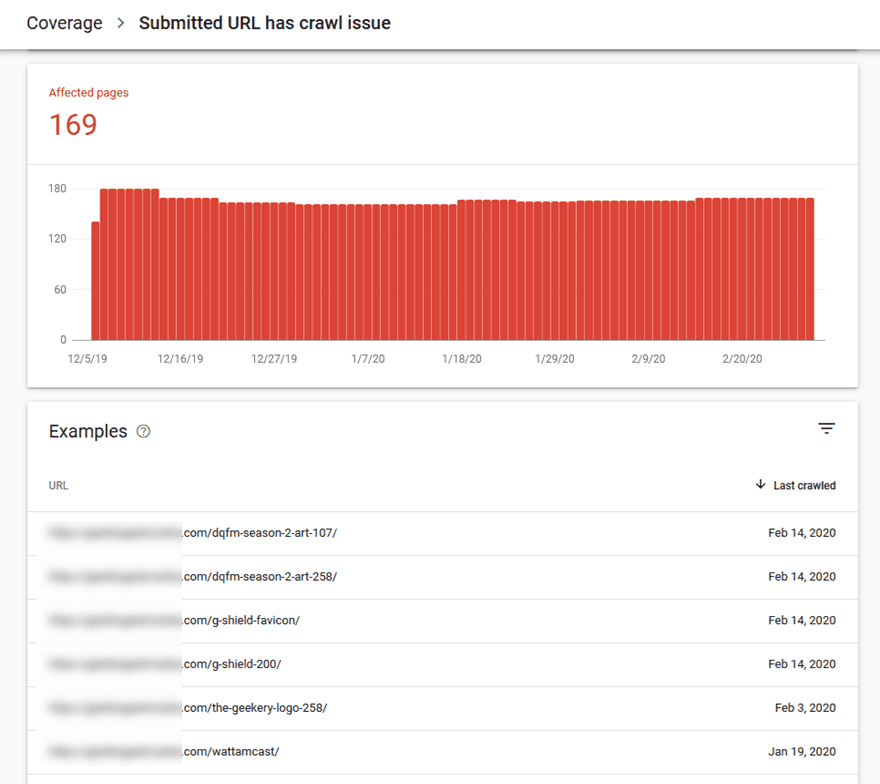
Al visitar estas URL, ahora se refieren a los elementos multimedia individuales. Que es lo que queremos que se indexe para empezar. Nuestro punto es que es posible que vea errores que no son motivo de preocupación.
Mapas del sitio
Probablemente, obviamente, el menú Sitemaps es donde puede encontrar todos los sitemaps que ha enviado a Google para navegar por su sitio. Eso es todo lo que es un mapa del sitio: es un documento que le dice a Google cómo está estructurado su sitio web. Y absolutamente necesitas dárselo a Google.
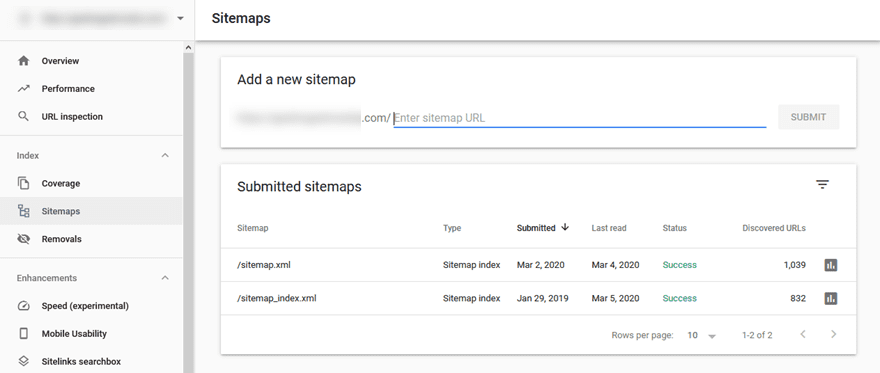
Si usa un complemento de mapa de sitio como Yoast para su sitio de WordPress, puede activarlo automáticamente. Navegue a SEO – General en su tablero de WordPress. Aquí encontrará una opción de Sitemaps XML en la pestaña Funciones . Siempre que la palanca esté activada , Google verá cómo te has arreglado.
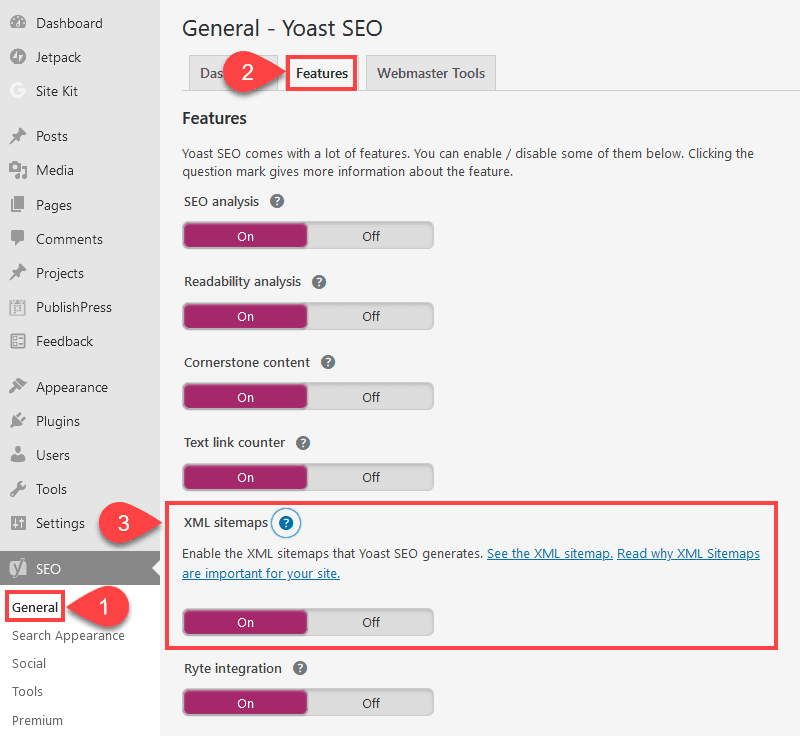
De lo contrario, y tiene un mapa del sitio generado, puede simplemente pegar la URL de ese archivo donde dice Agregar un nuevo mapa del sitio en la consola de búsqueda. Independientemente de cómo lo hagas, al final puedes consultar los sitemaps que Google tiene para ti. En el caso de este ejemplo, queremos que Google indexe el contenido por página, publicación, categoría, autor y etiqueta. Así que tenemos varios archivos. Uno para cada uno.
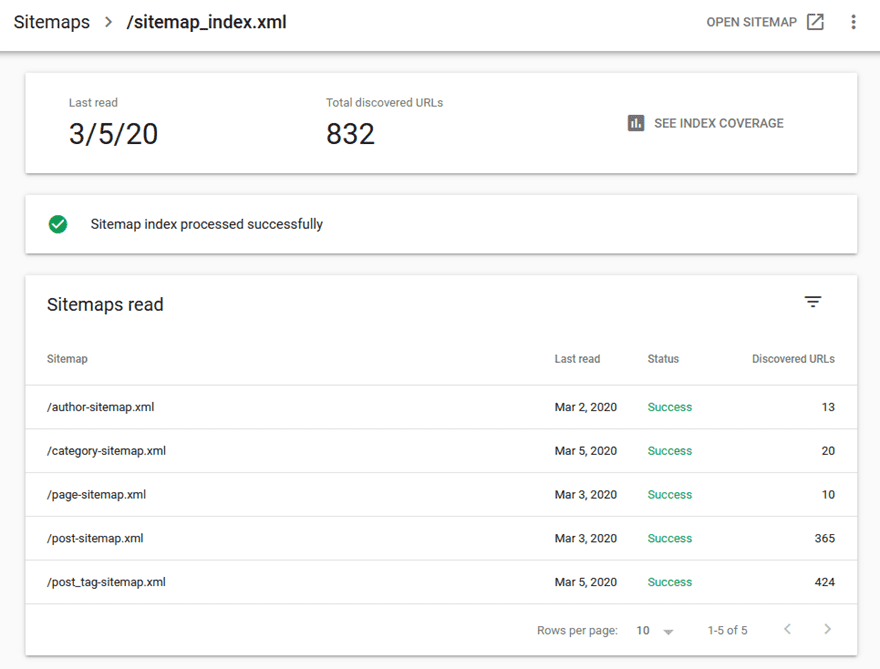
Ahora sabemos que Google sabe cómo está estructurado nuestro sitio y cómo puede navegar específicamente a las páginas que queremos indexar. Es importante recordar que, si bien los sitemaps no son 100% necesarios, ayudan a Google a encontrar lugares difíciles de encontrar en su sitio que pueden no tener muchos enlaces internos o formas de llegar fuera del tráfico directo.
Eliminación de URL con Google Search Console
En el elemento de menú Sitemaps, también verá Eliminaciones . Mucha gente ni siquiera tocará esta sección. Sin embargo, cuando necesite asegurarse de que una página de su sitio web ya no sea visible (a través de la búsqueda orgánica), venga aquí para eliminarla de los resultados. Tenga en cuenta que el uso de la herramienta de eliminación de URL en GSC no eliminará el contenido del sitio. Solo hará que no aparezca en las búsquedas. Debe eliminar el contenido usted mismo.
Y si elimina el contenido usted mismo, debe asegurarse de presentar una solicitud de eliminación o habrá visitantes que lleguen a su página 404 . Luego presente la solicitud permanente de remoción .
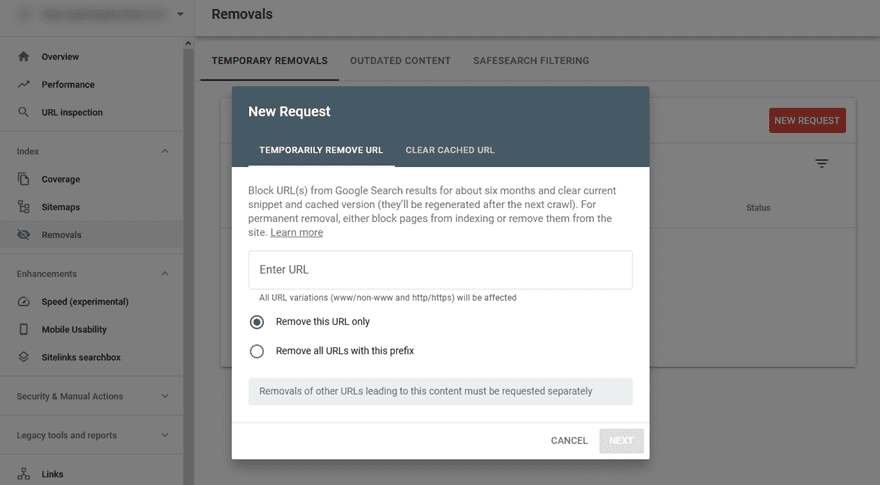
Las razones para usar la herramienta pueden ser casos de derechos de autor, material confidencial e incluso transferencias comerciales. Solo recuerde que debe poseerlo dentro del GSC para eliminar la URL. No puede solicitar que se elimine una URL de un competidor.
Herramientas de mejora
La tercera y última tarjeta en la descripción general del tablero es Mejora . Los informes cubiertos en esta sección tratan sobre lo que puede hacer para mejorar, o mejorar, su sitio web a través de múltiples vías. La velocidad es la primera, la usabilidad móvil, así como los enlaces de sitio.
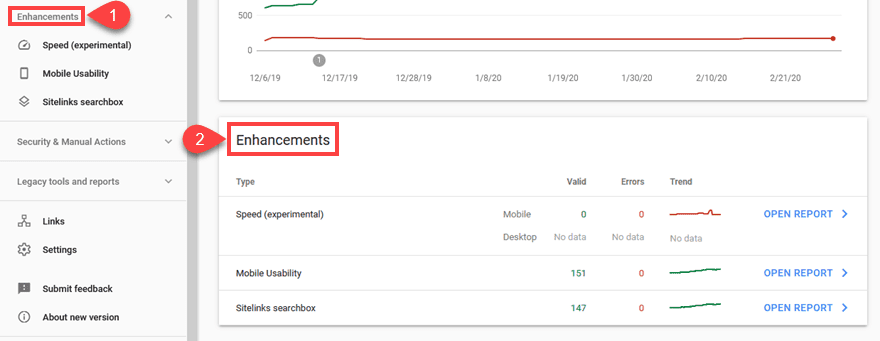
Obtiene una pequeña descripción general de los datos dentro de cada tarjeta y puede abrir el informe desde allí o la barra lateral para obtener información más detallada.
Velocidad
Etiquetado como experimental, el informe de velocidad de Google Search Console le brinda dos tarjetas más cuando ingresa a esta área. Móvil y Escritorio . Dado que la velocidad móvil es uno de los principales indicadores de Page Rank en estos días, tiene sentido que Mobile esté en la cima. Dependiendo de su sitio, es posible que tenga o no suficientes datos para que la tarjeta muestre datos de escritorio . Todo lo que eso significa es que su tráfico desde ese dispositivo no es suficiente. Existe una pequeña posibilidad de que se deba a que está configurado incorrectamente, pero de cualquier manera, puede usar la herramienta Google PageSpeed Insights para obtener una vista completa de la clasificación de escritorio. Aunque muchos sienten que los probadores de velocidad como Pingdom y GTMatrix son más confiables.
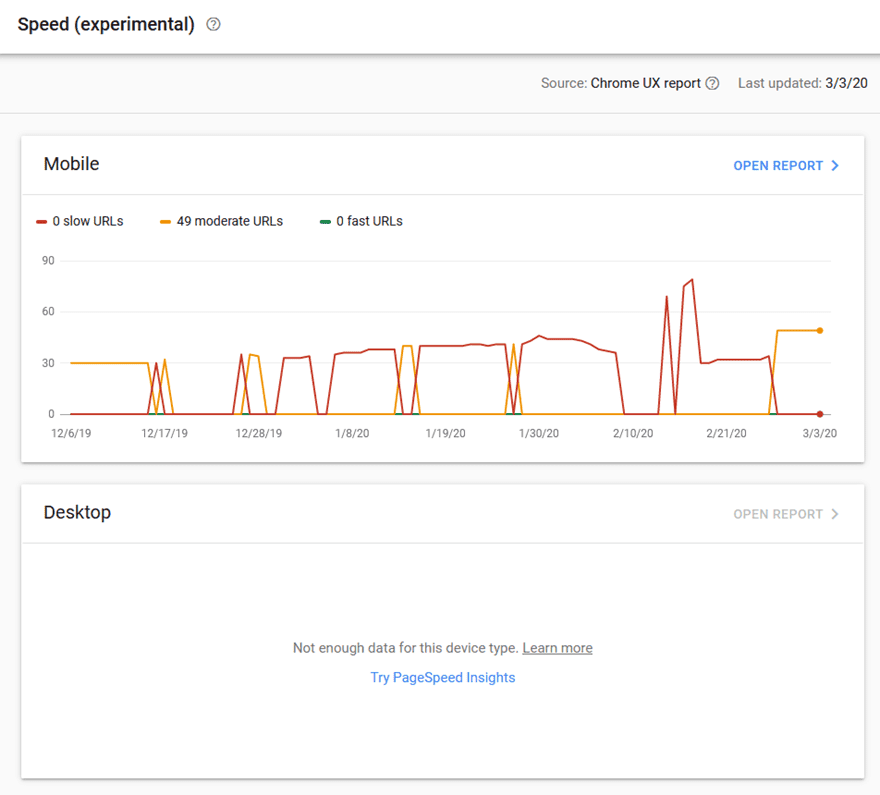
Los informes de velocidad reales en sí son fáciles de entender. Se divide en tres categorías: páginas lentas, páginas moderadas y páginas rápidas. Las páginas lentas se consideran cualquier cosa en su sitio que tarde más de 3 segundos. Las páginas moderadas tienen entre 1 y 3 segundos. Las páginas rápidas tienen tiempos de carga inferiores a 1 segundo. Si bien esta página brinda mucha información, puede profundizar aún más con Abrir informe en cualquiera de las tarjetas.
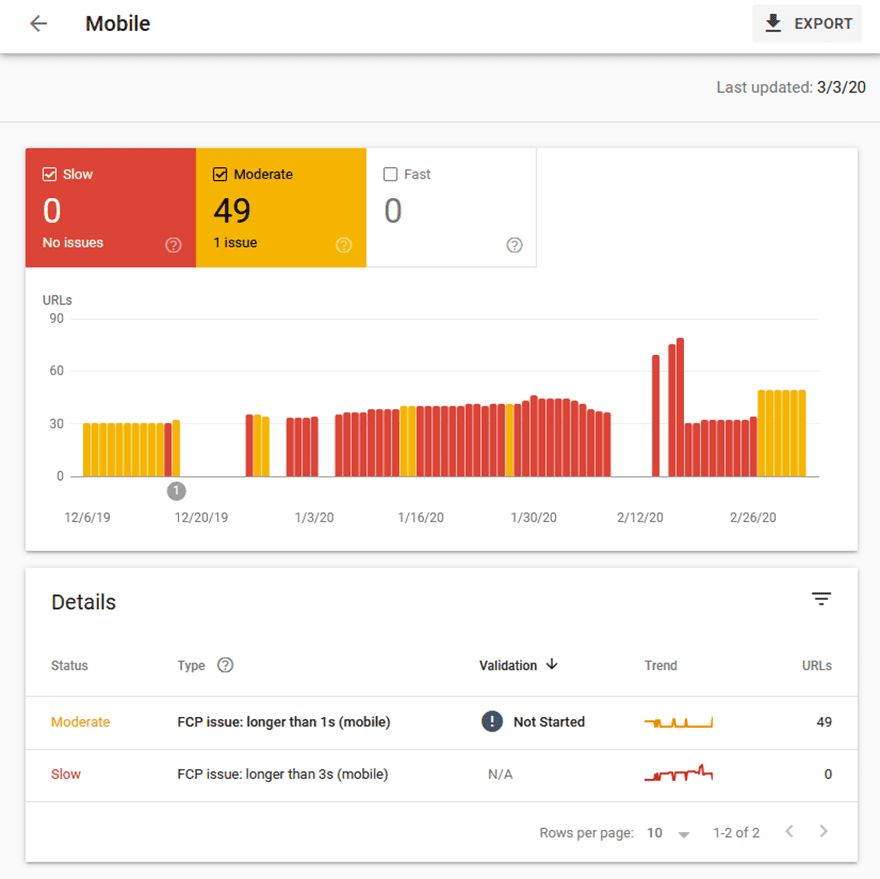
Los números de este informe no son indicativos de la velocidad de las páginas, sino del número de páginas dentro de cada grupo. Puede ver dónde se encuentran sus problemas y luego puede ir a las páginas de forma individual y ajustarlas según sea necesario (tal vez recortar y cambiar el tamaño de la imagen o eliminar guiones, etc.).
Como puede ver en el informe móvil anterior, a mediados de febrero, el sitio incorporó un nuevo complemento de almacenamiento en caché , moviendo todas las páginas indexadas a Moderadas desde Lentas. Con algunos ajustes, los administradores del sitio no se han tomado el tiempo de hacerlo porque la velocidad de la página generalmente se ejecuta en aproximadamente 1,5 segundos.
Nuestro punto es que el hecho de que tenga una calificación Moderada no significa que sea malo o que sea una advertencia. Pero es una indicación de que podría ser mejor si toma algunos pasos. Para eso existe Google Search Console: rastrear puntos individuales que pueden mejorar su clasificación de búsqueda.
Usabilidad móvil
El informe de usabilidad móvil en la consola de búsqueda es realmente sencillo: aprende qué páginas de su sitio son compatibles con dispositivos móviles. Esto significa tanto en términos de velocidad de página como de UX.
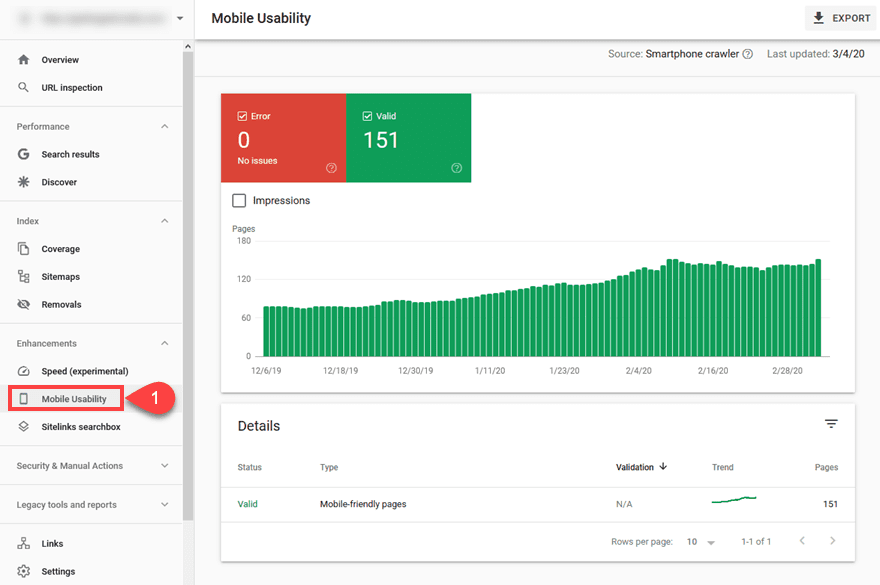
Muchos temas (como Divi ) responden automáticamente en estos días. Por lo tanto, es posible que nunca tenga que profundizar más en este informe que simplemente verificar si su sitio está respondiendo al rastreador de teléfonos inteligentes. Sin embargo, si ve algún error aquí, puede reducir los problemas.
En nuestra experiencia, muchos problemas provienen de tener sitios móviles completamente separados que no están optimizados para los estándares web actuales, así como de tener errores de CSS que usan el tamaño absoluto en uno o más elementos, lo que hace que el contenido se muestre de una manera que las ventanas gráficas más pequeñas. no puede ver o leer el contenido debido al aumento del desplazamiento horizontal, por ejemplo.
Cuadro de búsqueda de vínculos a sitios
Los enlaces de sitio son, nuevamente, uno de esos informes que utilizará principalmente para verificar que todo esté bien, en lugar de investigar para crear planes de acción. Esto indica cómo Google ve tu sitio y determina si hay páginas interiores que vale la pena mostrar como enlaces secundarios en los resultados.
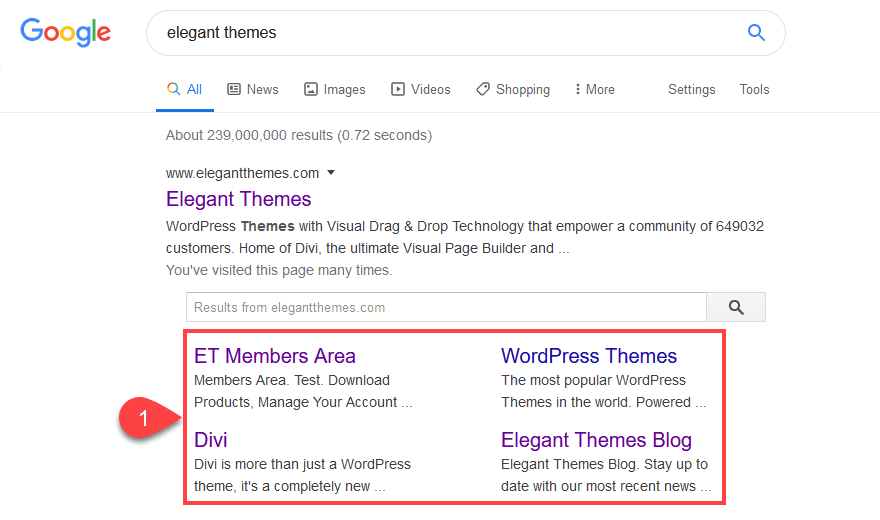
Utilice el informe de enlaces de sitio en Google Search Console para asegurarse de que todos los metacampos y los datos opcionales estén disponibles para que Google los clasifique.
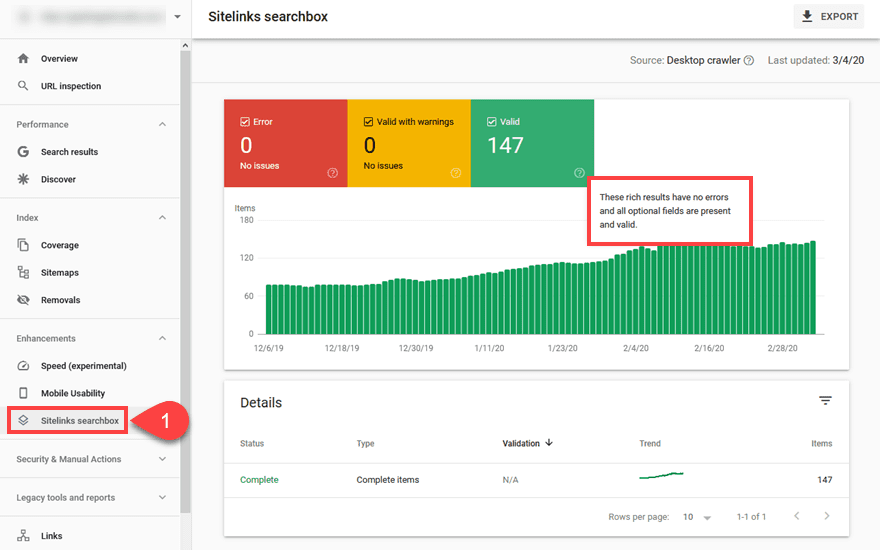
No puede elegir si Google proporciona enlaces de sitio para su sitio. Sin embargo, puede verificar que la información está ahí para que los rastreadores la usen como mejor les parezca.
Seguridad y Acciones Manuales
Se espera que los elementos de Seguridad y Acciones manuales en la barra lateral izquierda permanezcan vacíos con el mensaje No se detectaron problemas durante la gran mayoría de la vida de su sitio. De hecho, muchos sitios (quizás incluso la mayoría) nunca tendrán una acción manual contra su sitio.
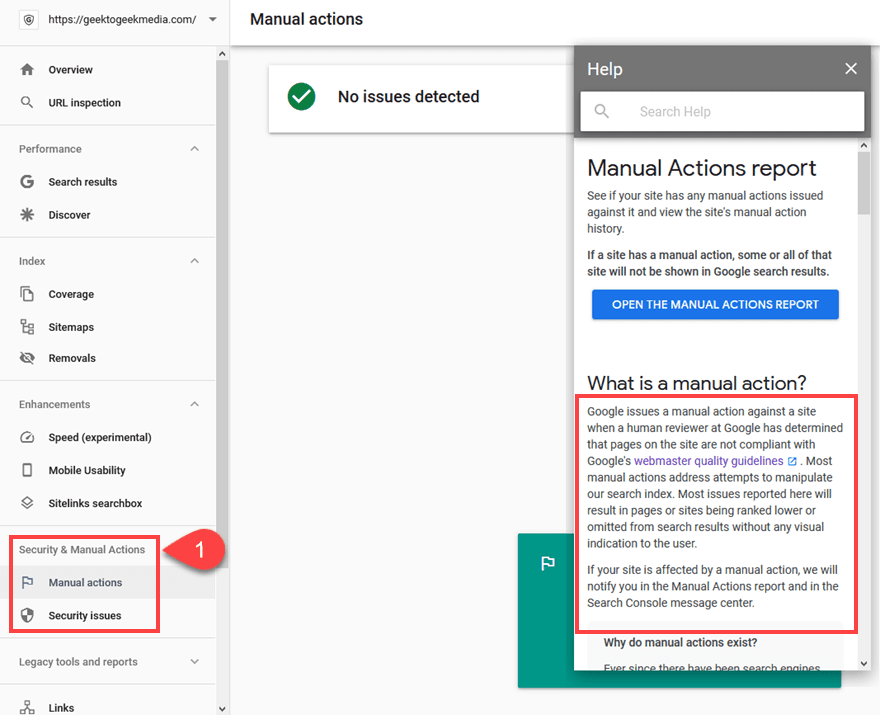
Sin embargo, en el caso de que un «revisor humano en Google haya determinado que las páginas del sitio no cumplen con las pautas de calidad para webmasters de Google», se le notificará aquí, así como en la campana de notificaciones/centro de mensajes en la consola de búsqueda.
Básicamente, si no está aprovechando las técnicas de spam o las prácticas de Black Hat SEO , las acciones manuales no serán un problema para usted.
Con respecto a Problemas de seguridad , aquí es donde verá notificaciones sobre cualquier código malicioso o malware que detecte Google. Puede ser encontrado por los rastreadores de Google o informado por los usuarios. De cualquier manera, si hay alguna inquietud con respecto a su sitio, Google se lo hará saber aquí. En ese caso, puede utilizar la información para realizar auditorías de seguridad de su sitio.
Herramientas e informes heredados
La versión de Google Search Console en la que estamos trabajando en este artículo es la versión nueva y actualizada. Hay una versión heredada que todavía tiene algunas herramientas que no se han convertido y esas son las que se enumeran aquí. En general, estos son para usuarios avanzados que necesitan herramientas muy específicas para realizar tareas muy específicas. La razón por la que no se han convertido a la nueva consola es que se han mejorado (como Mensajes ), pero a algunos todavía les gusta la interfaz de usuario anterior o no son útiles para suficientes personas como para justificar un cambio, pero aún tienen valor para un segmento de la base de usuarios ( como segmentación internacional y estadísticas de rastreo ).
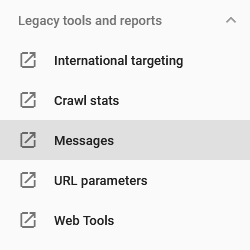
Orientación internacional
Utilice esta herramienta cuando utilice etiquetas hreflang para localizar contenido en su sitio. Los usuarios de WordPress pueden integrar esto con bastante facilidad usando WPML (o uno de los otros complementos de traducción principales ), pero está lejos de ser necesario. Sin embargo, si lo desea, aquí es donde irá para verificar las estadísticas y el rendimiento de esas páginas alternativas.
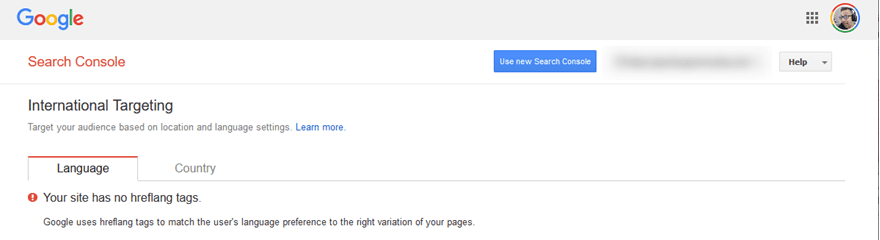
Estadísticas de rastreo
Google dice que esta herramienta es para aquellos interesados en técnicas y análisis avanzados de SEO . Puede ver la cantidad de páginas que Googlebot ha rastreado en los últimos 90 días, cuántos kilobytes de datos descarga del sitio por día y cuánto tiempo lleva descargar esos datos.
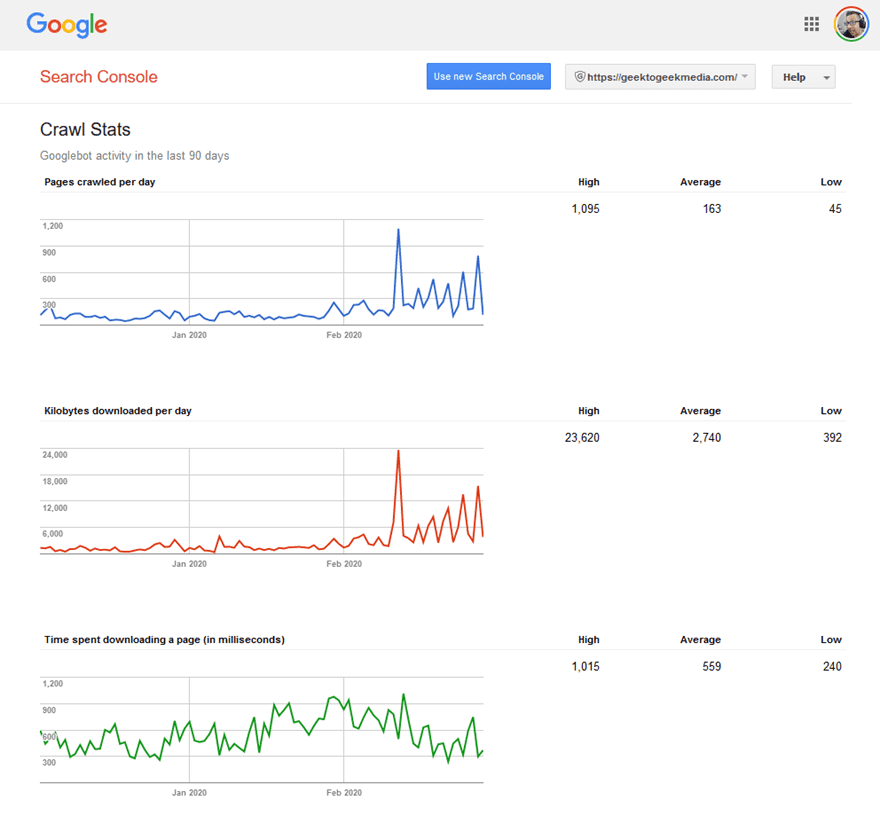
La documentación de la herramienta Crawl Stats dice: «Si su sitio está sobrecargado por las solicitudes de rastreo de Google, puede rastrear el problema aquí y solicitar una tasa de rastreo reducida». También se puede hacer en la dirección opuesta, también. Si ha visto una tarifa reducida, entonces es una buena idea solicitar la indexación y el rastreo nuevamente.
Enlaces
La última herramienta de la barra de herramientas, aunque ciertamente no la menos poderosa, es el informe Vínculos . Desde aquí, obtiene una lista de dominios externos que se vinculan a su sitio, páginas externas que se vinculan a usted, páginas internas a las que se vincula, los principales sitios que se vinculan a usted en general y el texto de anclaje superior utilizado para dirigir a los usuarios a su sitio .
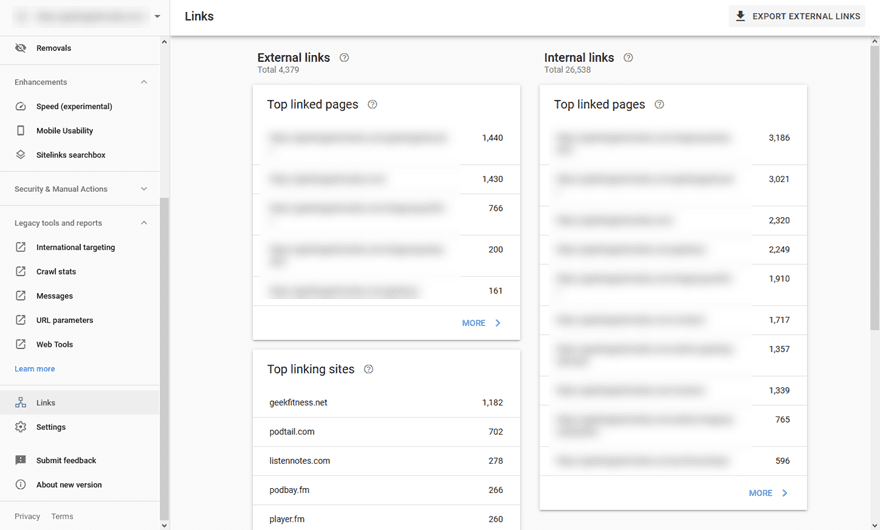
Puede expandir cada uno de estos en un informe completo.
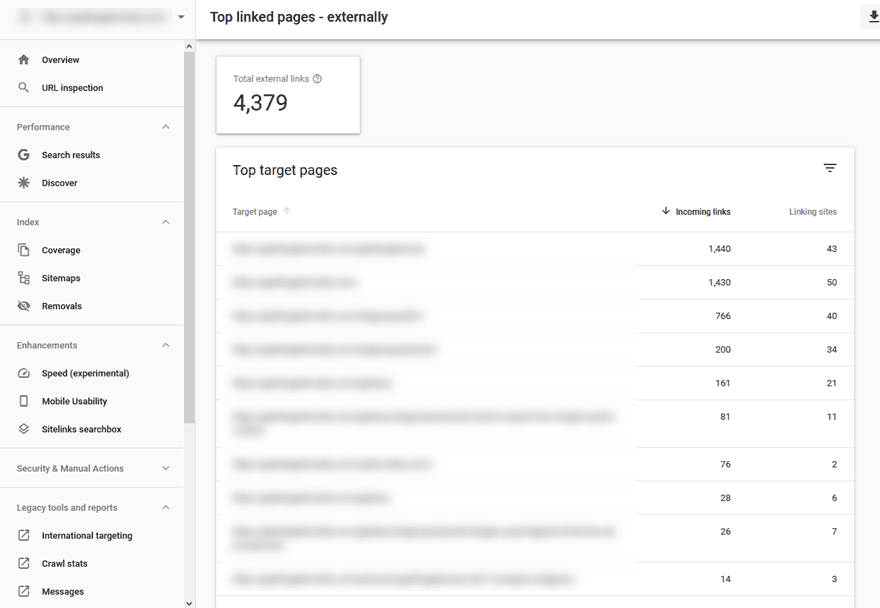
Usando, por ejemplo, las páginas de destino principales de sitios externos, puede ver dónde se encuentra el contenido más relevante que está creando. La mayoría de las veces, verá sus páginas de inicio o páginas particulares de nivel superior aquí. Son los más vinculados. A veces /sobre o /precio o /tienda estarán cerca de la parte superior. La parte superior de la página muestra la URL de destino, la cantidad total de enlaces a ella y la cantidad total de sitios únicos que componen esa lista.
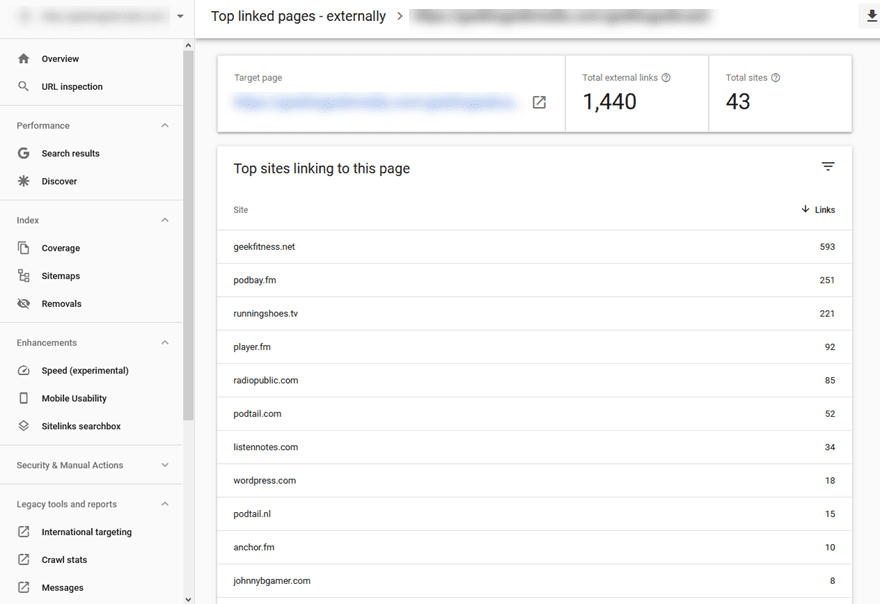
Puede hacer clic en cualquier URL individual para ver un desglose de todos los sitios que se vinculan a esa URL específica.
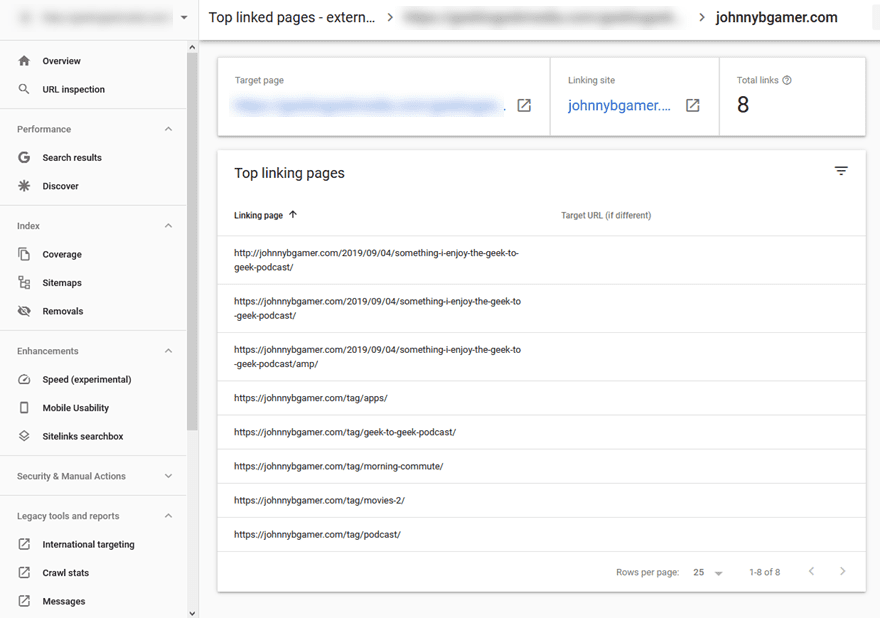
En este informe, verá las páginas únicas de ese sitio que enlazan con la suya. Este tipo de lista le dará una idea de lo que la gente dice sobre su contenido, además de brindarle oportunidades para crear relaciones que generarán aún más vínculos de retroceso a su sitio y también podrían impulsar su negocio y marca en otras direcciones.
También vale la pena echarle un vistazo a Top Linking Text . A medida que las personas se vinculan con más frecuencia a su sitio, puede ver el texto de anclaje que utilizan.
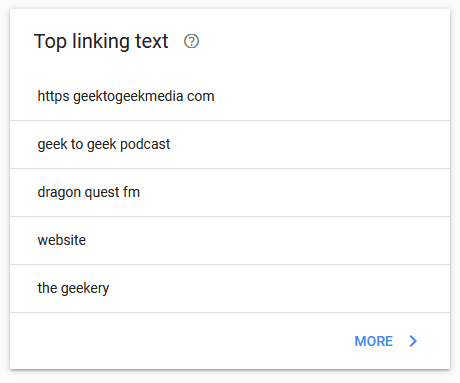
Esta herramienta y el informe completo son una excelente manera de encontrar palabras clave que pueden mejorar su clasificación e incluso generar ideas adicionales para el contenido basadas en varios textos de anclaje que parecen populares entre otros sitios web.
Conclusión
Eso es mucho. Sabemos. Google Search Console es una de las herramientas más poderosas a las que tiene acceso en línea. Aprenderlo puede llevar algo de tiempo, y aprender a profundizar en las métricas puede llevar incluso más tiempo. Sin embargo, a medida que se familiarice con todas las funciones, herramientas y análisis que hemos cubierto anteriormente, podrá hacer que su sitio web pase de bueno a excelente o de excelente a sorprendente . Ya sea que necesite ajustar la campaña de una sola página para que tenga una clasificación más alta o simplemente encontrar los mejores vínculos de retroceso que tiene para establecer relaciones con otros administradores del sitio, Google Search Console lo permite. No hay mucho que no permita, de verdad.
¿Para qué usas más la consola de búsqueda de Google?
Imagen destacada del artículo por Sammby / shutterstock.com